Подключение через разъем Debug Console
Отладочный разъем Debug Console работает с момента подачи питания на контроллер. Работает независимо от того, была ли запущена сетевая подсистема: разъем нужен для аварийных ситуаций, когда подключения по сети недоступны. Например, если неверно сконфигурированы сетевые настройки, либо контроллер не может подключиться к сети. В отличие от подключения по SSH, вы сможете увидеть информацию, выводимую контроллером на экран при его начальной загрузке.
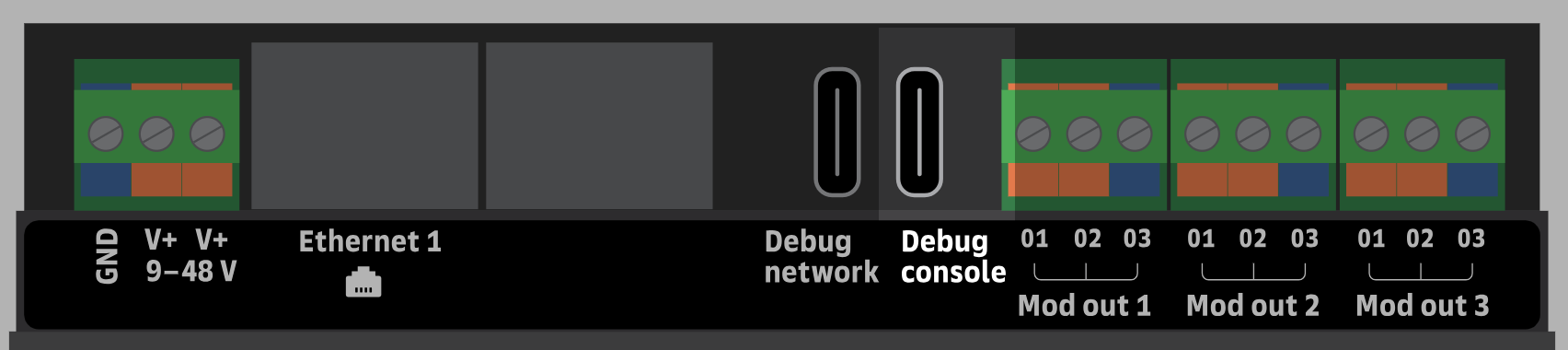
Подключить к macOS
Используйте утилиту cu. Вам понадобятся права суперпользователя — используйте sudo:
-
Подключите USB-C кабель к разъему Debug Condole и компьютеру. Внешний блок питания к контроллеру подключать не требуется: достаточно питания от разъема компьютера.
-
Для подключения вам нужно знать название интерфейса модема на контроллере. Чтобы узнать его, введите команду:
ls /dev/tty.usbmodem* -
Подключитесь к контроллеру с помощью команды:
sudo cu -s 115200 -l /dev/tty.usbmodemA7JGAQPZ1Здесь
/dev/tty.usbmodemA7JGAQPZ1— название интерфейса модема. -
Введите пароль от компьютера.
-
После появления строки Connected нажмите Enter и авторизуйтесь: логин —
root, пароль:wirenboard.
Подключить к Linux
Используйте утилиту minicom. Вам понадобятся права суперпользователя — используйте sudo:
-
Подключите USB-C кабель к разъему Debug Condole и компьютеру. Внешний блок питания к контроллеру подключать не требуется: достаточно питания от разъема компьютера.
-
Для подключения вам нужно знать название интерфейса модема на контроллере. Чтобы узнать его, введите команду:
ls /dev/ttyACM* -
Подключитесь к контроллеру с помощью команды:
sudo minicom -D /dev/ttyACM0 -b 115200 -8 -a offЗдесь
/dev/ttyACM0— название интерфейса модема. -
Введите пароль от компьютера.
-
После появления строки Connected нажмите Enter и авторизуйтесь: логин —
root, пароль:wirenboard. -
Чтобы выйти из утилиты cu на Linux, наберите
~, затем наберите..